1、点击任务栏上开始按钮,在弹出信息中选择【PPT 2013】,如图。

2、在弹出信息中选择空白演示文档,如图。
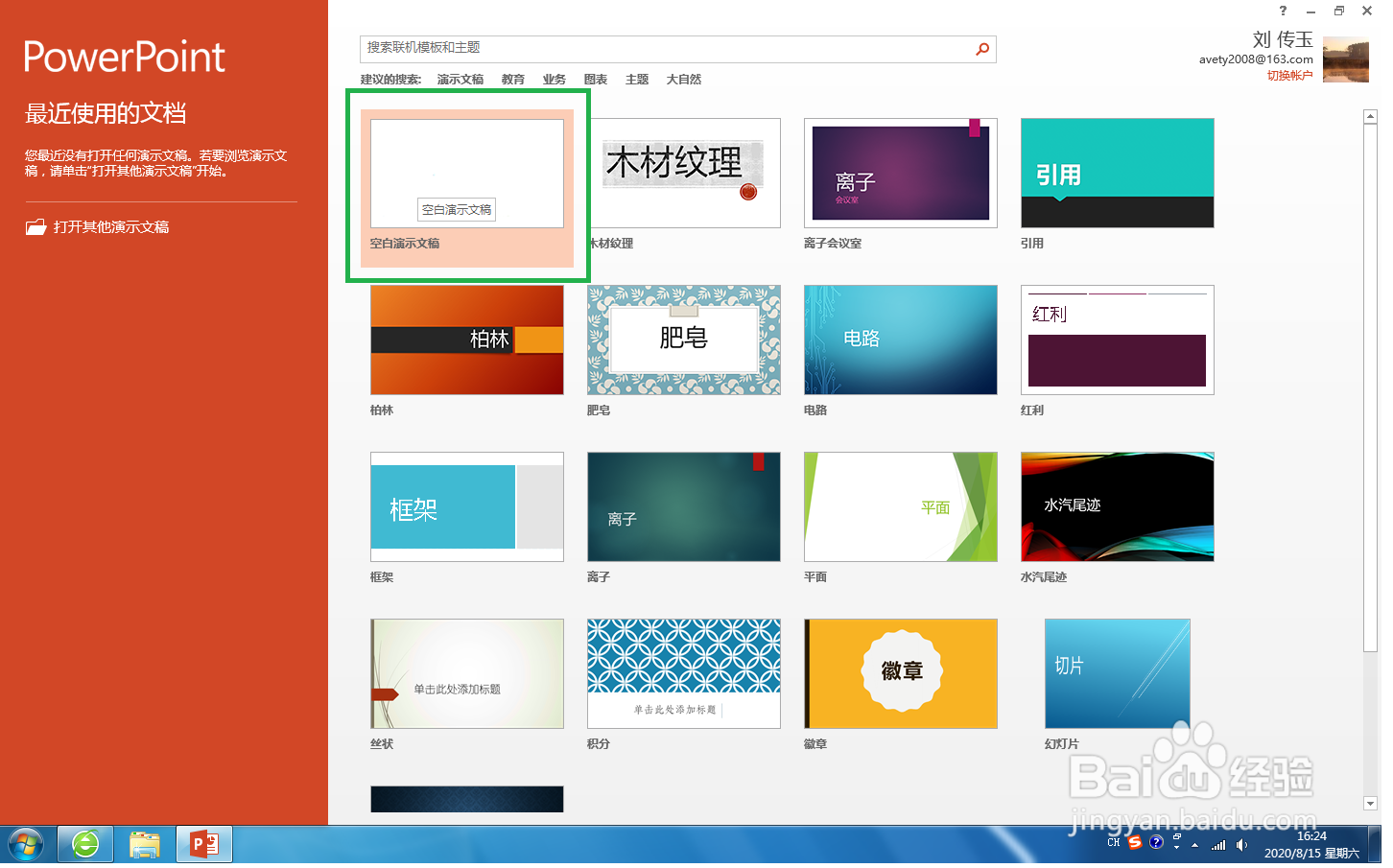
3、在工具栏上选择【插入】-【形状】-选择一个形状,如图。
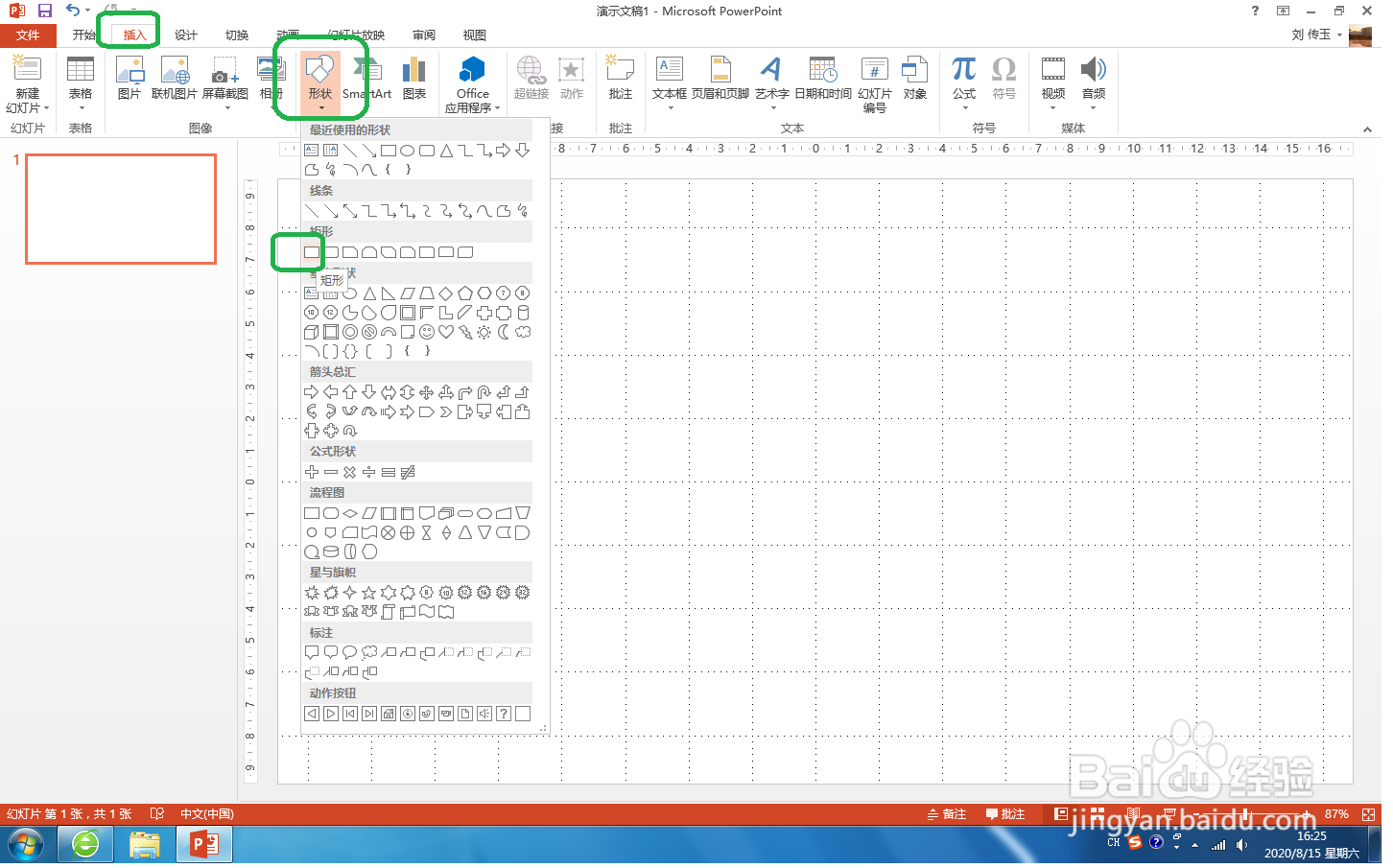
4、拖动鼠标,绘制两个形状用于演示,如图。

5、选中两个鼠标,选择工具栏上【格式】-【合并运算】,选择【减除】,如图。
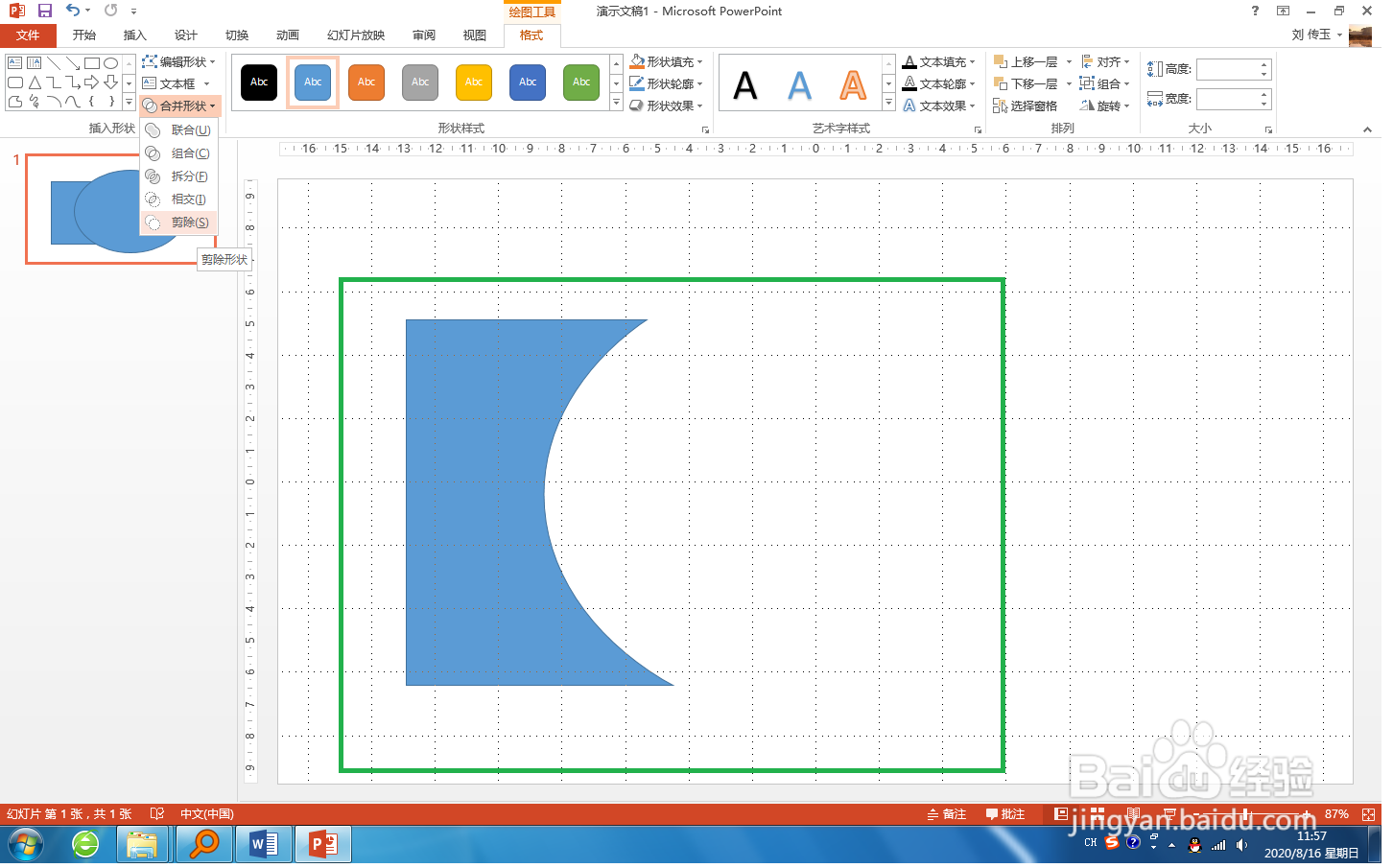
6、按住键盘上ctrl+s进行快速保存。

1、点击任务栏上开始按钮,在弹出信息中选择【PPT 2013】,如图。

2、在弹出信息中选择空白演示文档,如图。
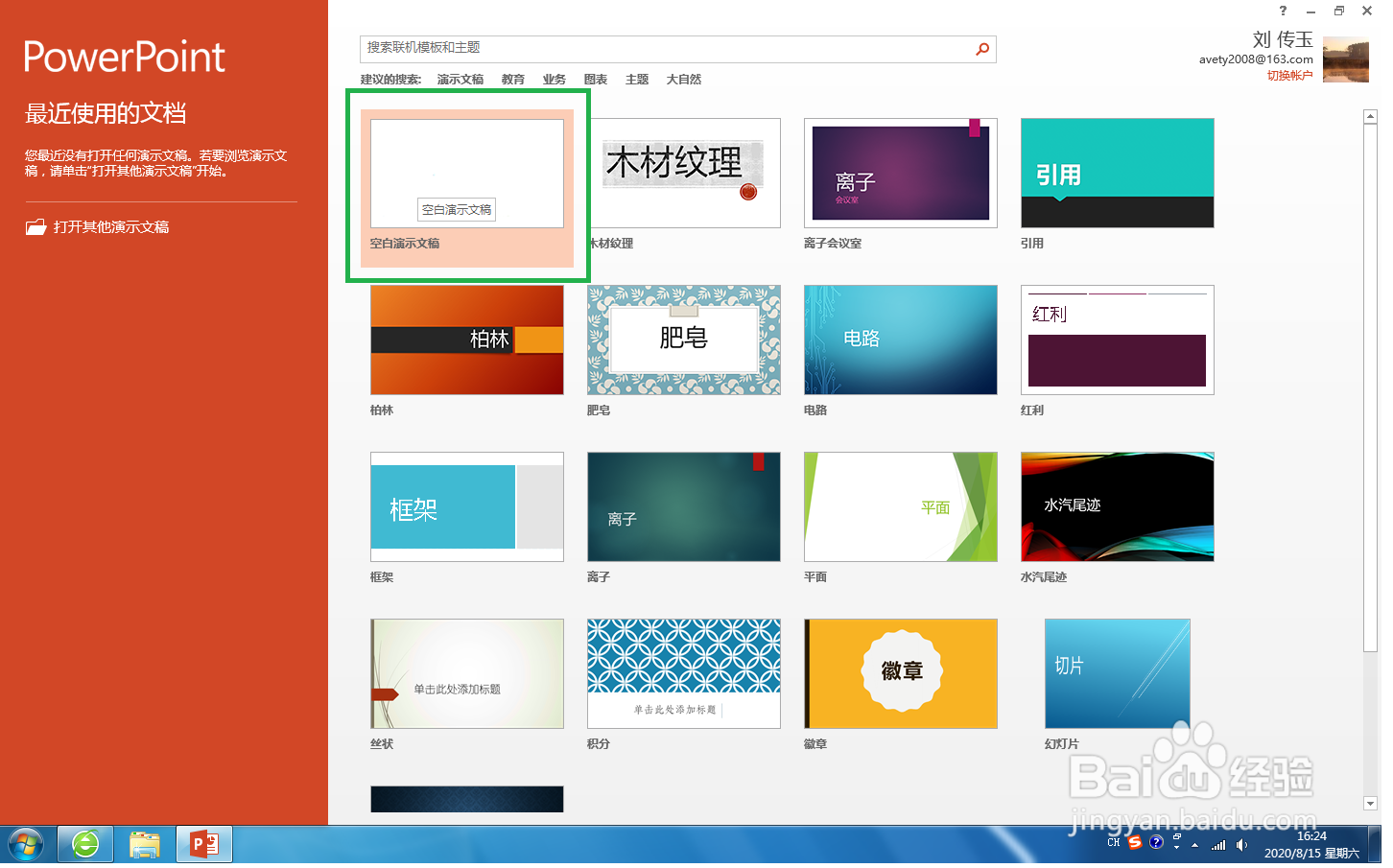
3、在工具栏上选择【插入】-【形状】-选择一个形状,如图。
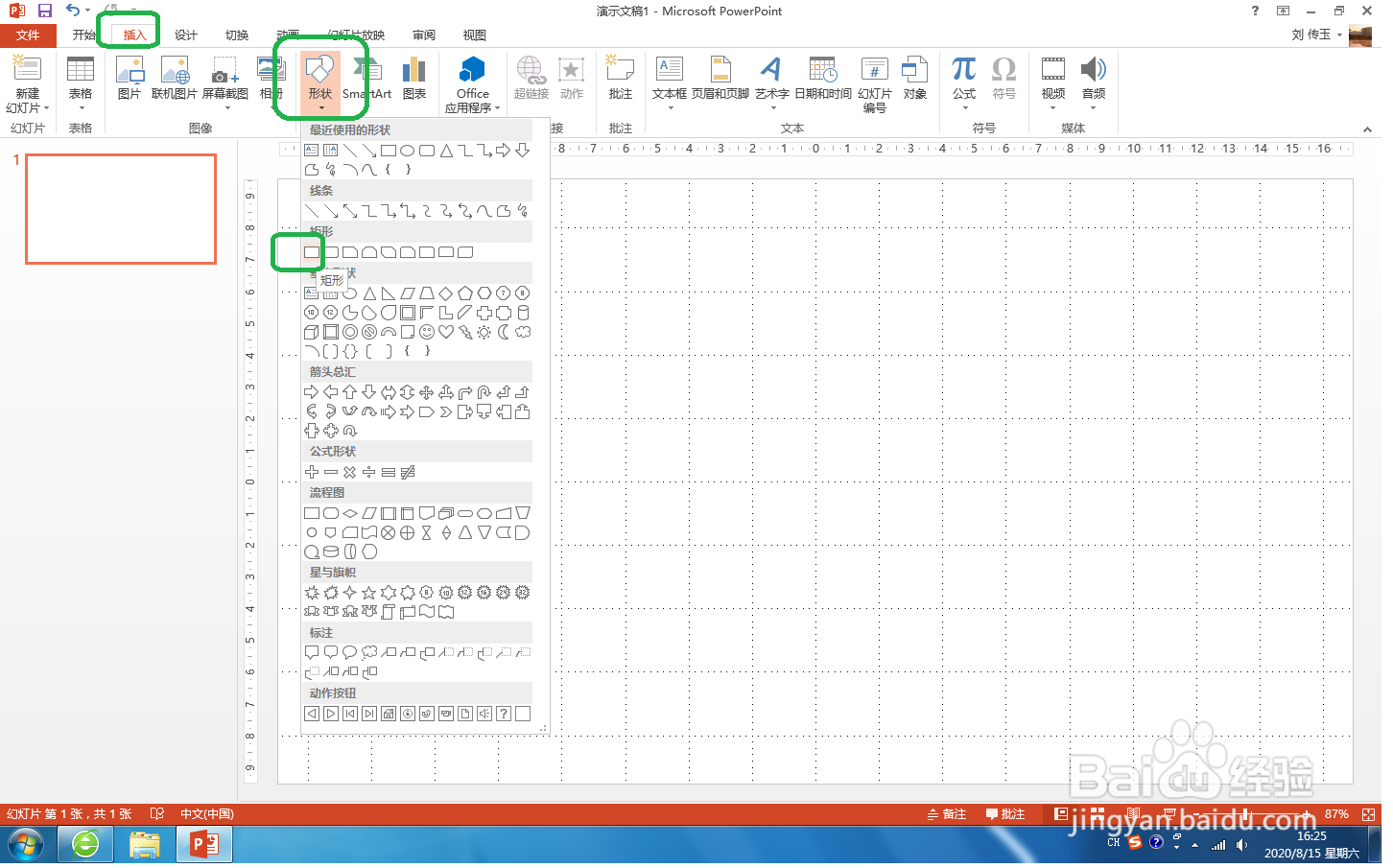
4、拖动鼠标,绘制两个形状用于演示,如图。

5、选中两个鼠标,选择工具栏上【格式】-【合并运算】,选择【减除】,如图。
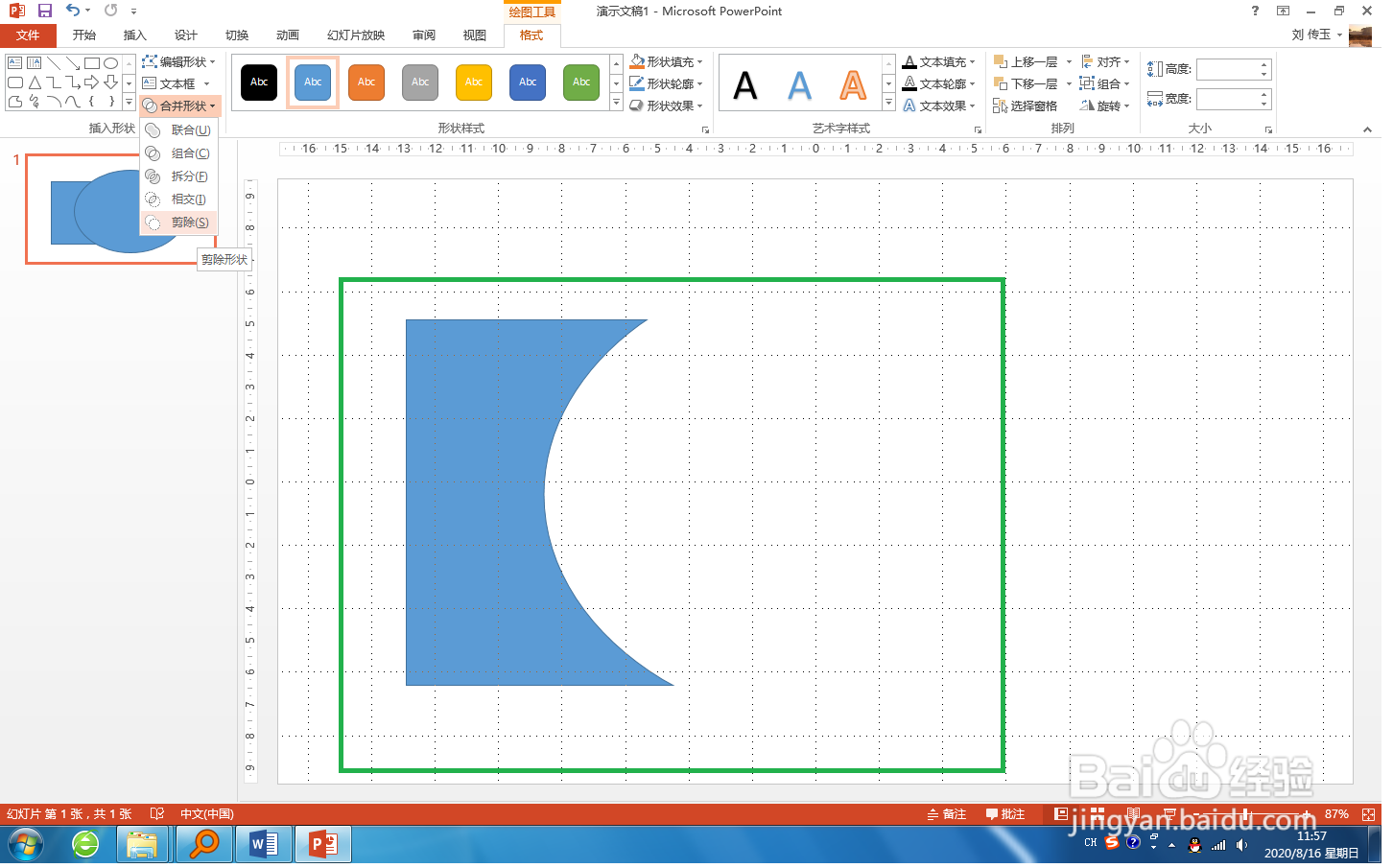
6、按住键盘上ctrl+s进行快速保存。
